| Pré. | Proc. |
Disposer un Diagramme automatiquement
Au fur et à mesure que vous développez un diagramme , il peut devenir difficile de positionner les éléments et les connecteurs afin que la disposition et l'organisation restent claires. Plutôt que de déplacer continuellement les structures manuellement, vous pouvez simplement sélectionner une option ' Disposition Diagramme ' pour repositionner automatiquement toutes les structures sur le diagramme dans une structure arborescente logique. Si votre diagramme est complexe, vous pouvez alors effectuer quelques « ajustements » manuels pour faire ressortir des éléments et des relations particuliers.
Généralement, les paramètres de disposition par défaut fournissent des mises en page adéquates pour un large éventail de diagrammes , mais pour un degré de contrôle précis, vous pouvez également définir des paramètres de disposition à l'aide de la boîte de dialogue « Diagramme de Disposition des diagrammes ».
Accéder
|
Ruban |
Pour configurer les paramètres :
|
|
Menu Contexte |
Pour configurer les paramètres :
|
|
Autre |
Pour configurer les paramètres :
Pour appliquer disposition :
|
Appliquer les Configurations Disposition
Option |
Action |
Voir également |
|---|---|---|
|
Options de suppression de cycle |
Ces réglages suppriment les cycles dans l'organisation de l'élément (où l'élément X est la source d'un chemin mais devient aussi la cible d'une branche du chemin), en inversant les connecteurs qui imposent le cycle puis en réorganisant le diagramme et en rétablissant les relations inversées ; ceci identifie l'élément source primaire dans le diagramme . Sélectionner:
|
|
|
Options de réduction de croisement |
Ces options déterminent la durée pendant laquelle la routine recherche des moyens de réorganiser la disposition pour éviter les relations croisées :
|
|
|
Options de superposition |
Ces paramètres déterminent la manière dont les éléments sont organisés en calques lors de la disposition . Sélectionner:
|
|
|
Options Disposition |
Ces paramètres définissent la distance entre les couches d'éléments et les colonnes dans la disposition .
|
|
|
Options d'initialisation |
La routine de mise en page automatique insère des points de cheminement de ligne et des connecteurs dans les chemins de relation pour aider à tracer la direction des relations ; la routine attribue ensuite un numéro d'index à chaque nœud, de sorte que les nœuds d'une même couche sont numérotés de gauche à droite. Ces paramètres déterminent comment ces numéros d'index sont attribués. Sélectionner:
|
|
|
Direction |
Sélectionnez la direction dans laquelle tous les connecteurs orientés doivent pointer, pour définir la position de l'élément source principal et le flux global du diagramme . C'est-à-dire Haut, Bas, Gauche ou Droite. |
|
|
Définir comme projet par défaut |
Cochez cette case pour appliquer les paramètres de disposition du diagramme à tous les diagrammes du projet. Si vous définissez ultérieurement des paramètres différents et cochez cette case, les nouveaux paramètres remplacent tous ceux enregistrés précédemment. |
|
|
OK |
Cliquez sur ce bouton pour enregistrer vos paramètres. |
Exemple
Cette illustration montre un diagramme mis en page automatiquement avec ces options définies :
- "Recherche en profondeur d'abord"
- "Longueur de lien optimale"
- "Recherche en profondeur d'abord vers l'extérieur"
- 'Direction - Haut'
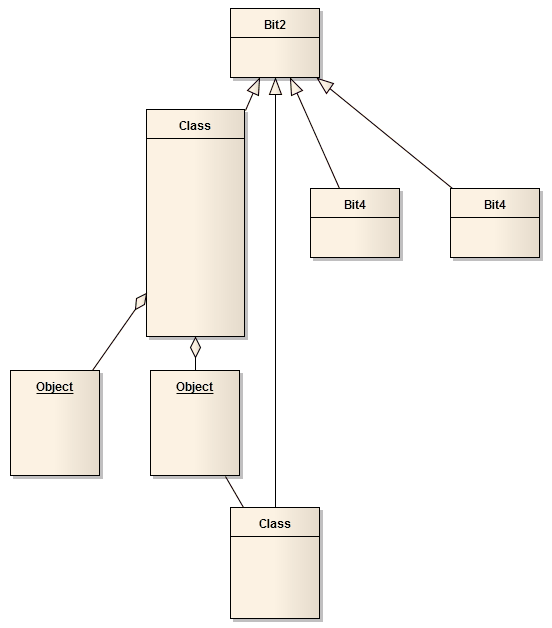
Notes
- Cette facilité est disponible pour tous les types de diagramme autres que les diagrammes de chronométrage et d'interaction
- Si vous décidez que la mise en page automatique n'est pas appropriée, vous pouvez l'inverser avant d'enregistrer le diagramme ; cliquez sur
Apprenez Plus
- Diagrammes Disposition (manuellement)
 Disposition automatique
Disposition automatique